so installieren sie die optionale 550- blatt-zufuhrfach auf dem s3840cdn / s3845cdn dell farblaserdrucker
Symptoms
so installieren sie die optionale 550- blatt-zufuhrfach auf dem s3840cdn / s3845cdn dell farblaserdrucker
Wenn den Standort des Druckers oder der Drucker und drucken Sie Optionen für den Umgang mit Medien zu ändern muss an einen neuen Standort geliefert werden müssen, alle Drucken Optionen für den Umgang mit Medien aus dem Drucker entfernt werden muss. Für den Versand verpacken Sie den Drucker und drucken Sie Optionen für den Umgang mit Medien fest, um Schäden zu vermeiden.
Entfernen Wenn Sie die optionale 550- Blatt-Zuführung (Fach 2), werden Sie sicher, dass auf schalten Sie den Drucker aus, ziehen Sie das Netzkabel ab, und trennen Sie alle Kabel von der Rückseite des Druckers, bevor Sie diese Aufgaben starten.
- Stellen Sie sicher, dass der Drucker eingeschaltet ist., und trennen Sie dann alle Kabel von der Rückseite des Druckers.
- Ziehen Sie Fach 1 ungefähr 200 mm aus dem Drucker.
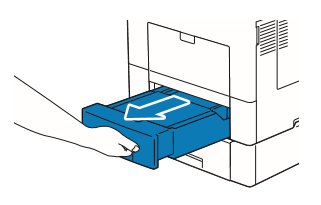
- Halten Sie Fach 1 mit beiden Händen, und nehmen Sie es aus dem Drucker
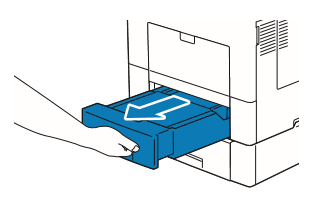
- Entfernen Sie die beiden Schrauben der Drucker und die optionale 550- Blatt-Zuführung zu beteiligen, indem Sie sie mit einer Münze oder herausdrehen.
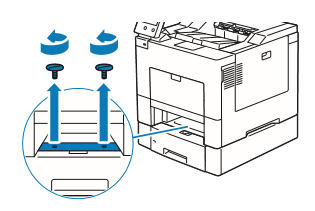
- Heben Sie den Drucker vorsichtig aus dem optionalen 550- Blatt-Einzug ab, und stellen Sie es auf eine ebene Fläche.
Es sind zwei Personen erforderlich, um den Drucker anzuheben.
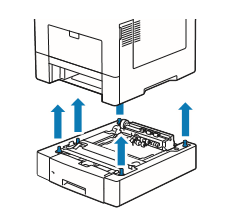
- Setzen Sie Fach 1 in den Drucker ein, und schieben Sie es bis zum Anschlag hinein.
 Wenden Sie keine übermäßige Kraft auf das Fach. Dies könnte zur Beschädigung der Fach- oder im Inneren des Druckers.
Wenden Sie keine übermäßige Kraft auf das Fach. Dies könnte zur Beschädigung der Fach- oder im Inneren des Druckers. - Schließen Sie alle Kabel an der Rückseite des Druckers ein, und schalten Sie den Drucker ein.
Weitere Informationen finden Sie in den Benutzerhandbüchern S3840cdn , S3845cdn .
Wenn diese Schritte das Problem nicht beheben, wenden Sie sich an den technischen Support von Dell.
Toner und andere Dell Laserdrucker Zubehör kaufen
Zurück zum AnfangAffected Products
Dell Color Smart Printer S3840cdn, Dell Color Smart Multifunction Printer S3845cdnArticle Properties
Article Number: 000136229
Article Type: Solution
Last Modified: 07 Jun 2024
Version: 4
Find answers to your questions from other Dell users
Support Services
Check if your device is covered by Support Services.
Article Properties
Article Number: 000136229
Article Type: Solution
Last Modified: 07 Jun 2024
Version: 4
Find answers to your questions from other Dell users
Support Services
Check if your device is covered by Support Services.